常见的gif格式动画图片是怎么制作的呢,现在给大家讲解一种方法通过录制屏幕然后转化为gif格式动画图片,可以通过此方法创立演示教程或操作指南等,也可以将自己喜欢的视频制作成gif动......
2021-09-19 401 Camtasia录屏软件 制作gif文件
我们都知道,图片、应用等都是有主题的,同样的,视频也可以添加主题,Camtasia 2019(Win系统)就有这个功能。
Camtasia中的主题会应用到注释、箭头和资产上,为制作出来的视频添加制作者的个人或团队风格。软件自带有默认主题,一般来说就是最经典的一种主题,用户也可以根据自己的爱好和需求编辑主题。
主题的管理
主题管理按钮可以在操作界面的上方菜单栏中找到,文件的下拉菜单中可以找到“管理主题”。
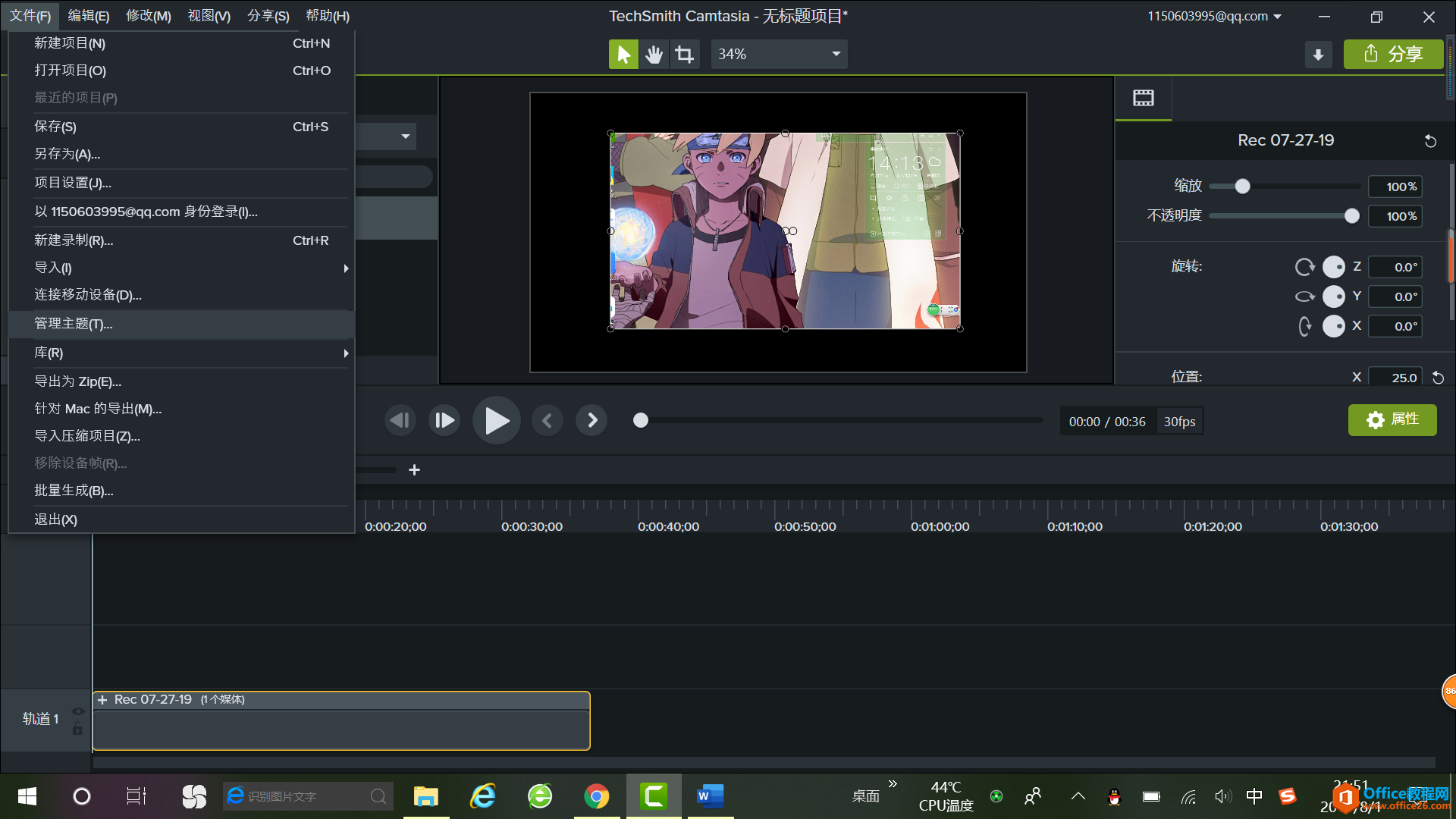
图片1:Camtasia管理主题命令
在主题管理的窗口中,默认主题有一个,所以要应用主题时,大部分都要先添加新的自定义主题。
主题的设置包括颜色、字体和徽标。
默认的颜色只有黑白色和绿色,前景色、背景色和个性色,颜色的设置对用户来说有很大的自由发展空间,用户可根据自己的兴趣爱好设置颜色的组合。
颜色条的右侧x键可以删除该颜色重新进行添加,右侧的向下三角形可以展开颜色卡挑选颜色。
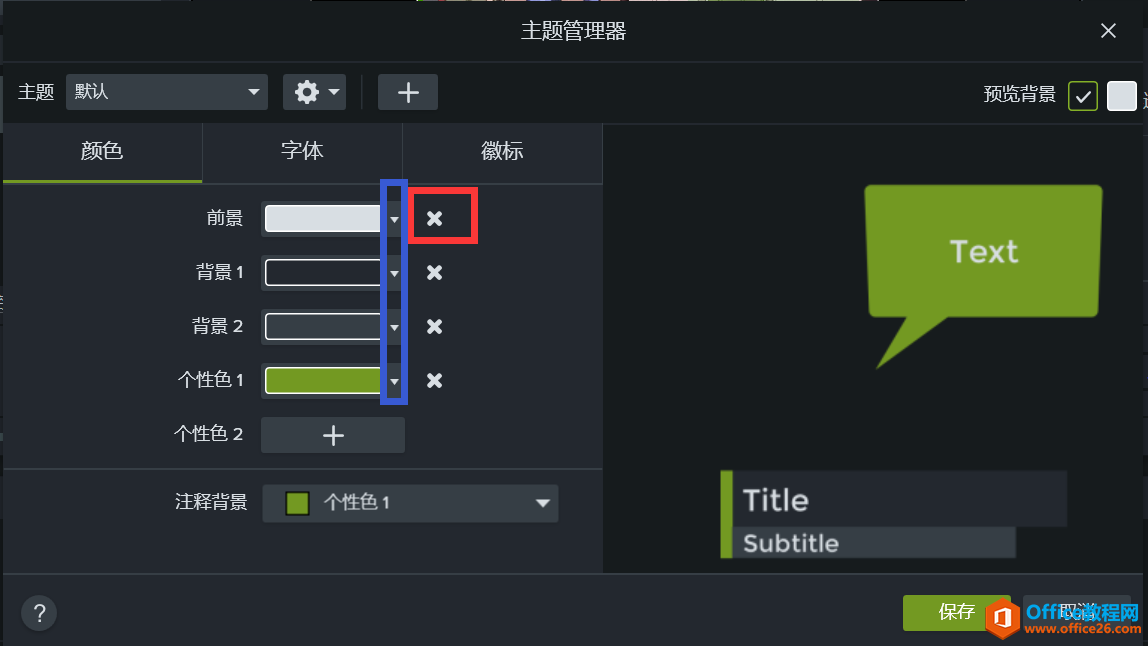
图片2:Camtasia主题颜色设置
字体的设置主要是应用于注释等会出现文字的地方,字体的可选项很多,完全可以满足用户想要的风格的需求。但是字体的设置只有两个,最多只可以添加两种字体。
同样也是三角形展开下拉菜单,x号删除所选字体。
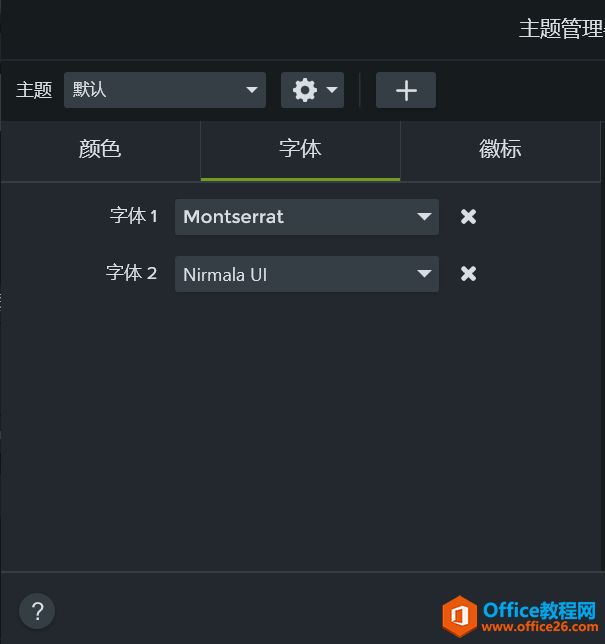
图片3:Camtasia主题字体设置
还可以为视频添加徽标,徽标是完全自定义的,点击“预览 ”就可以打开本地符合条件的文件夹添加徽标。由于电脑里没有合适的可选项,这里就不具体展示徽标设置了。
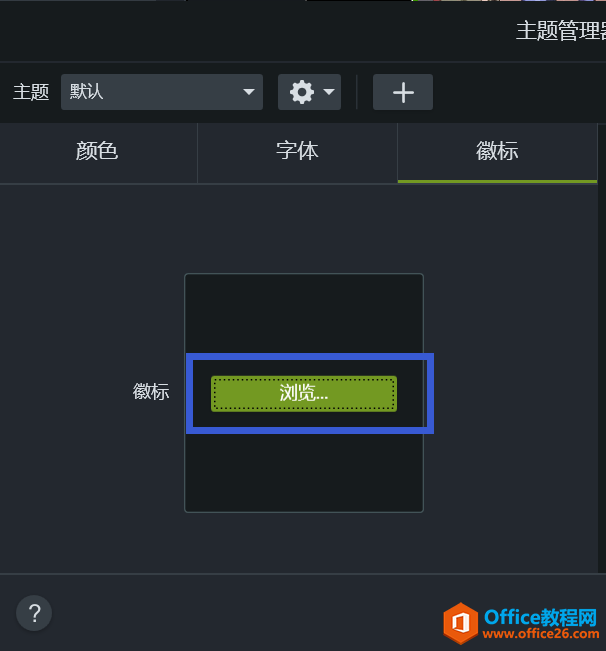
图片4:Camtasia主题徽标设置
在主题管理器的右侧部分,就是设置主题的预览模式。在这个小窗口中可以看到主题调整的状态,预览背景包括白色和黑色,可以比对效果图。
标签: Camtasia主题管理
相关文章

常见的gif格式动画图片是怎么制作的呢,现在给大家讲解一种方法通过录制屏幕然后转化为gif格式动画图片,可以通过此方法创立演示教程或操作指南等,也可以将自己喜欢的视频制作成gif动......
2021-09-19 401 Camtasia录屏软件 制作gif文件

今天小编带大家了解一下如何利用Camtasia软件获取清晰的屏幕视频。1.屏幕视频在缩放时会丢失质量缩放是拉伸或缩小屏幕录制以将其显示为与原始录制大小不同的大小。这会导致屏幕视频快......
2021-09-18 330 Camtasia获得清晰的屏幕视频